电脑老是自动锁屏怎么办怎么取消关闭自动锁屏?
Hello!大家好,我是阿广,电脑老是自动锁屏怎么办?怎么取消关闭自动锁屏?这是电脑的基本设置,还不知道的朋友,下面小编就给大家分享一下电脑老是自动锁屏怎么办怎么取消关闭自动锁屏。(⊃‿⊂)

原料/工具
演示电脑:台式机
电脑操作系统:Windows 10 专业版 64位操作系统
方法/步骤
第1步
打开控制面板。

第2步
点击“系统和安全”。
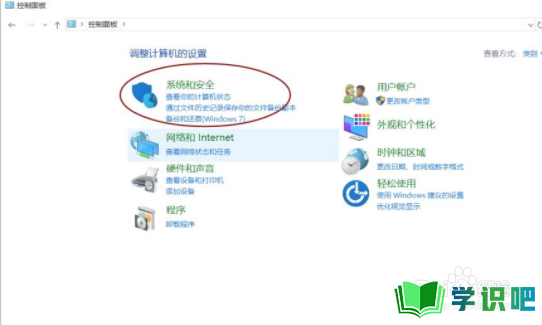
第3步
点击“电源选项”。
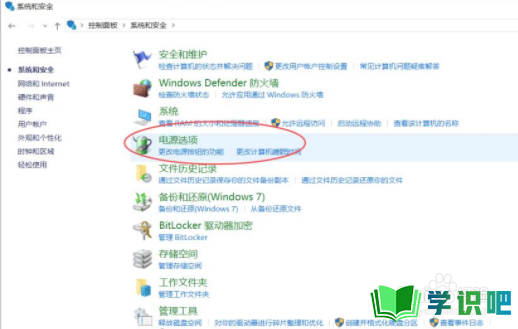
第4步
进入后能看到“选择电源计划”。
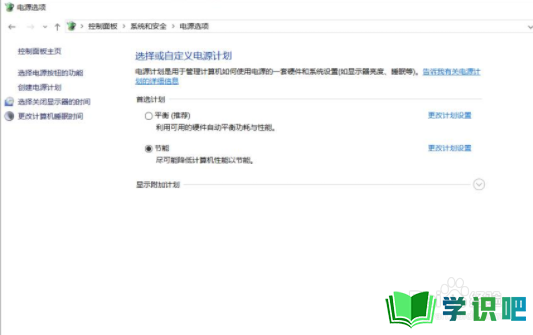
第5步
可以在“关闭显示器”选项中选择设置时间,点击下方的“保存修改”。
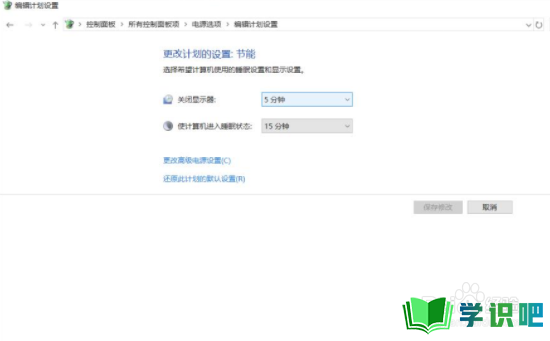
总结
第1步
1.打开控制面板。
2.点击“系统和安全”。
3.点击“电源选项”。
4.进入后能看到“选择电源计划”。
5.可以在“关闭显示器”选项中选择设置时间,点击下方的“保存修改”。
温馨提示
以上“电脑老是自动锁屏怎么办怎么取消关闭自动锁屏?”的内容小编就分享到这里了,希望小编今天分享的内容能够帮助小伙伴们解决问题,希望小编今天分享的内容对大家有所帮助,如果觉得还不错就给点个赞支持一下小编吧!(⊃‿⊂)
